Die Anpassung des Verkaufspreises und seine Umrechnung in eine andere Währun
Im Falle, dass Sie den Verkaufspreis anpassen müssen oder die Währung von Kronen in Euro oder umgekehrt ändern möchten.
Wir werden die Regel "Element bearbeiten" erstellen.
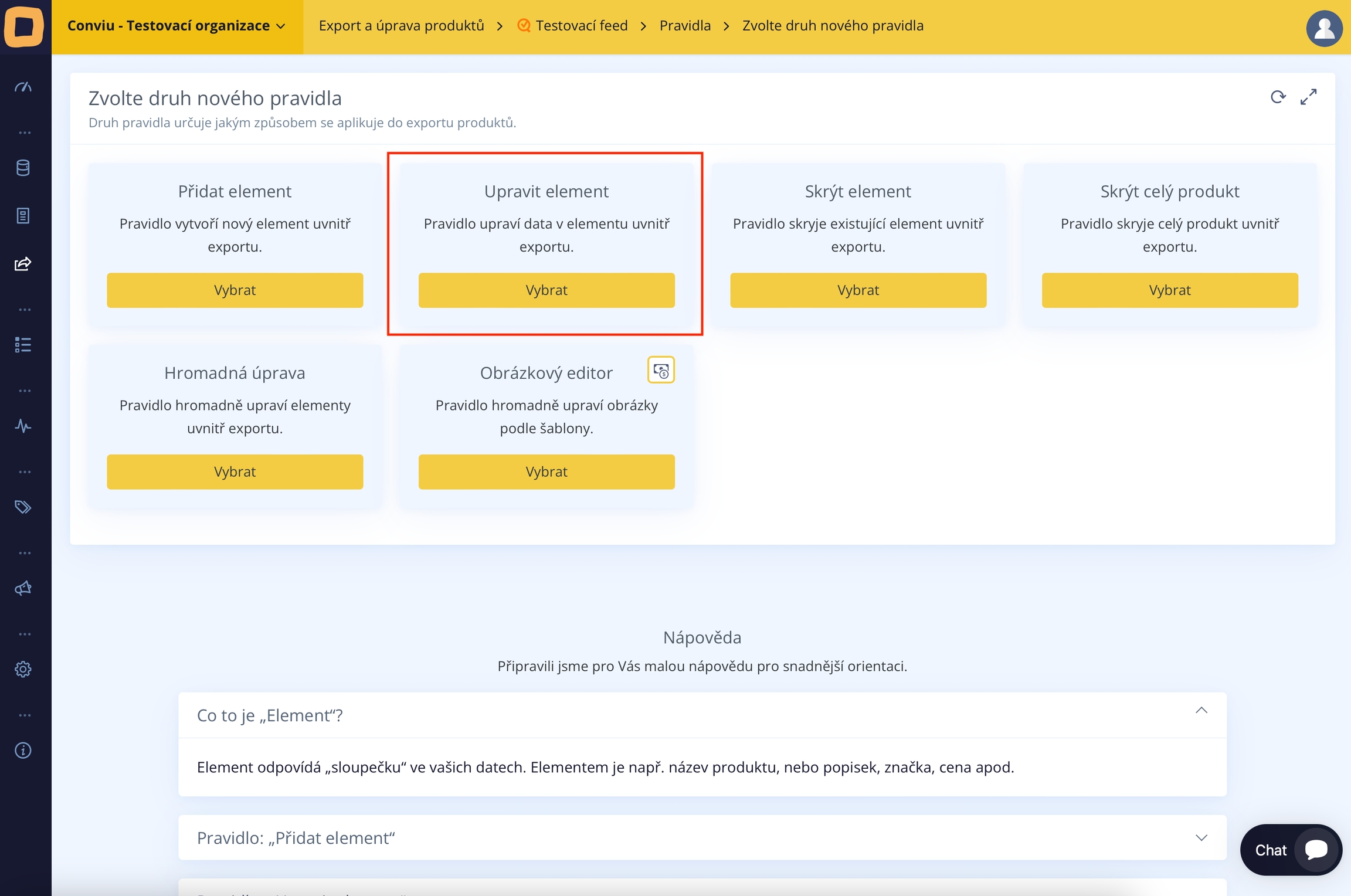
In den "Elementeinstellungen" wählen wir zuerst das Element aus, das den Verkaufspreis enthält. In unserem Fall handelt es sich um das Element SHOPITEM > PRICE_VAT. Dann wählen wir im "Elementinhalt" "Inhalt ersetzen" und "Einfache Überschreibung" aus. Vergessen Sie nicht, als Inhaltstyp "Nummer" anzugeben.
In das angegebene Feld geben wir dann die einfache Formel %price_vat% * 1,1 ein (%price_vat% ist eine Variable, die die Verkaufspreise der Produkte enthält). Diese Formel erhöht die Verkaufspreise der Produkte um 10%.
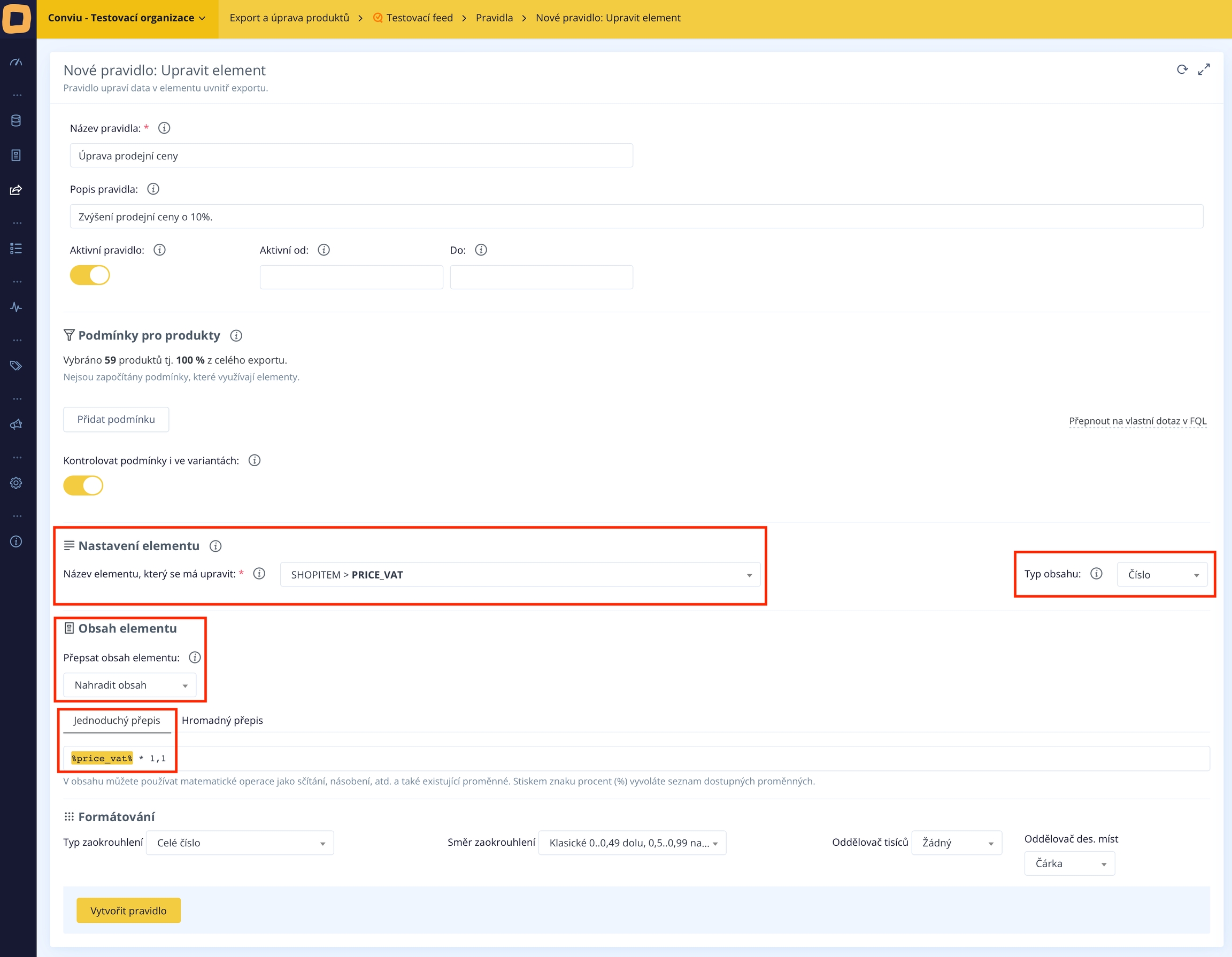
Anschließend klicken Sie einfach auf die Schaltfläche "Regel erstellen".
Die oben genannte Anpassung des Verkaufspreises kann dann auch für die Umrechnung des Preises in eine andere Währung verwendet werden.
Erstellen Sie erneut die Regel "Element bearbeiten", indem Sie im "Elementeinstellungen" das Element auswählen, das den Verkaufspreis enthält (SHOPITEM > PRICE_VAT). Im "Elementinhalt" wählen Sie wie im vorherigen Beispiel "Inhalt ersetzen" und "Einfache Überschreibung" aus.
Für unser Beispiel haben wir den Wechselkurs 1 EUR = 25,50 CZK gewählt. Die Formel für die Umrechnung des Betrags von CZK in EUR lautet daher wie folgt: %price_vat% / 25,50.
Der Verkaufspreis der Produkte wird durch die Zahl 25,50 geteilt. Bei einem Produkt mit einem Preis von 2.550 CZK wird der Verkaufspreis daher auf 100 EUR umgerechnet.
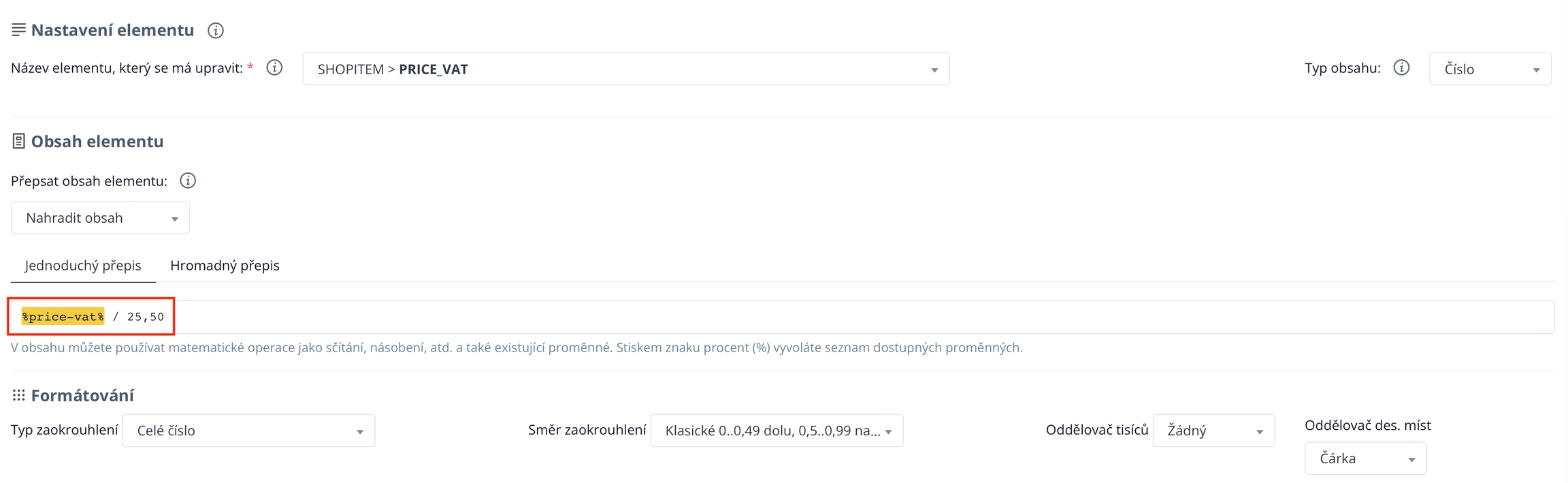
Der Prozess kann auch für den Währungsumtausch von EUR auf CZK verwendet werden, indem Sie lediglich die Formel für die Preisberechnung anpassen.
Die Formel für die Umrechnung des Betrags von EUR in CZK lautet wie folgt: %price_vat% * 25,50.
Dann klicken Sie einfach auf "Regel erstellen"
Wenn Sie möchten, dass die vorgenommene Änderung sofort wirksam wird, wechseln Sie im Export-Editor zur Registerkarte "Aktionen" und klicken Sie auf "Diesen Export neu generieren".
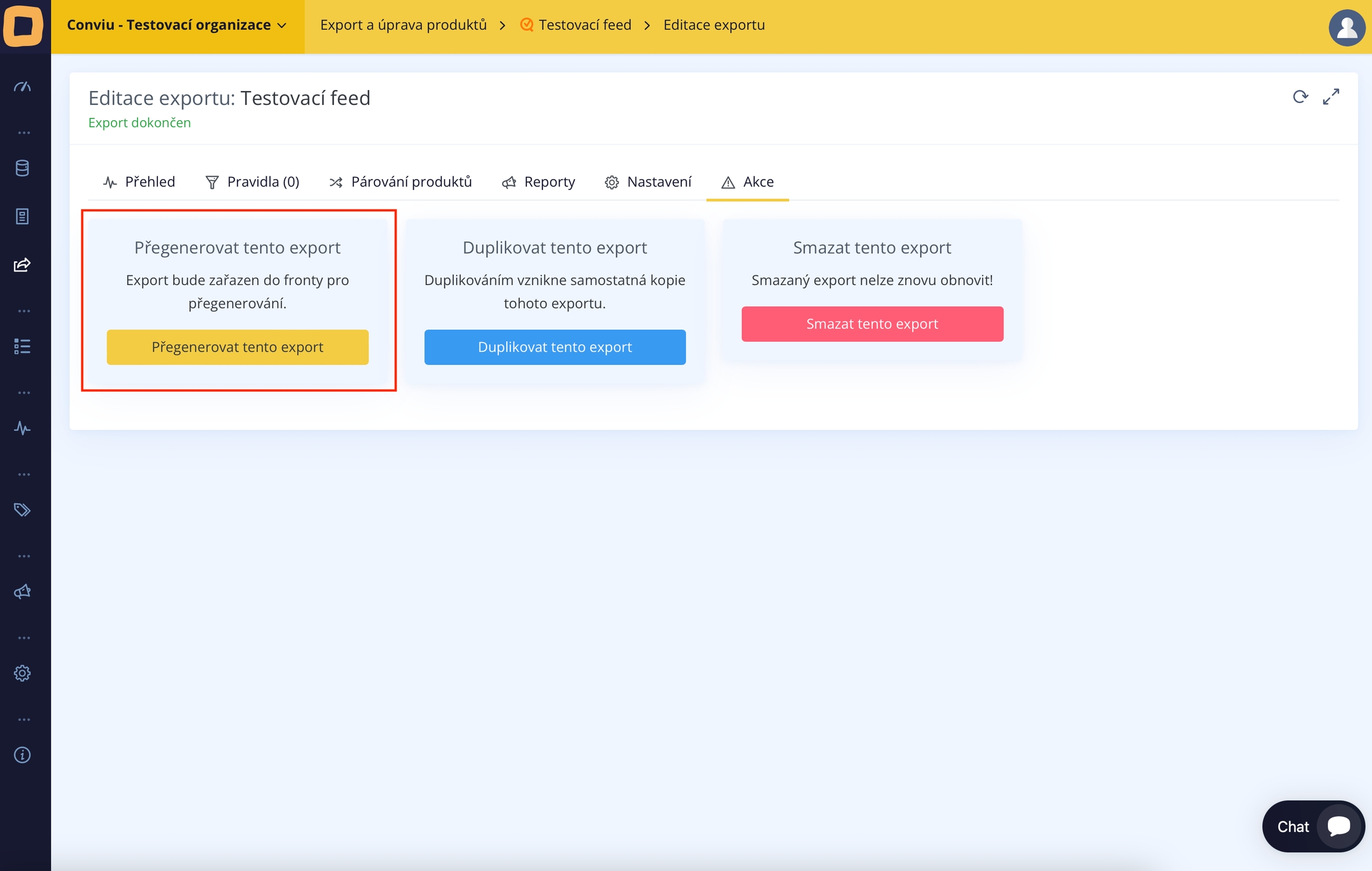
Last updated
Was this helpful?